Heim >Computer-Tutorials >Fehlerbehebung >Wie kann behoben werden, dass KB5046617 unter Windows 11 nicht installiert werden kann?
Wie kann behoben werden, dass KB5046617 unter Windows 11 nicht installiert werden kann?
- Mary-Kate OlsenOriginal
- 2024-11-14 10:02:091088Durchsuche
Es ist sowohl für die Sicherheit als auch für die Leistung wichtig, Ihr Windows-System auf dem neuesten Stand zu halten. Allerdings schlägt die Installation von Updates manchmal fehl, was für Benutzer sehr frustrierend sein kann. Ein solches Update, das Installationsprobleme aufweist, ist KB5046617 in Windows 11. Probleme dieser Art bedeuten, dass Systeme nicht die neuesten Verbesserungen und Patches erhalten können, wodurch sie möglicherweise anfällig für mögliche Schwachstellen sind oder nicht über die neuesten Leistungsoptimierungen verfügen.
Die „KB“-Nummer, z. B. KB5046617, bezieht sich nur auf eine Wissensdatenbank-Identifikationsnummer, die ein Update beschreibt. KB5046617 wurde am 12. November 2024 veröffentlicht und entspricht dem Betriebssystem-Build 26100.2314 von Windows 11, was wesentliche Änderungen mit sich bringt. Laut der offiziellen Support-Seite von Microsoft zielt dieses Update hauptsächlich auf eine Verbesserung der Sicherheit und Systemstabilität durch die Behebung bekannter Probleme ab, um den Benutzern das Leben zu erleichtern.
Es kann verschiedene Gründe dafür geben, dass KB5046617 nicht installiert werden kann. Zu den häufigsten Problemen zählen beschädigte Systemdateien, fehlender Speicherplatz oder Konflikte mit anderen vorhandenen Anwendungen. Netzwerkprobleme wie eine instabile Verbindung oder falsch konfigurierte DNS-Einstellungen können ebenfalls den Download- und Installationsprozess unterbrechen. Benutzer berichteten außerdem, dass Hintergrundprozesse, Antivirensoftware von Drittanbietern und ausstehende Neustarts zu dem Problem beitragen, was bedeutet, dass die Installation fehlschlägt.
Lösungen für den Installationsfehler KB5046617 können so einfach sein wie die Überprüfung des Speicherplatzes und den Neustart des Computers oder kompliziert durch das Löschen des Windows Update-Cache und die Reparatur beschädigter Systemdateien.
FortectMac Washing Machine die nach automatisierten Lösungen suchen.
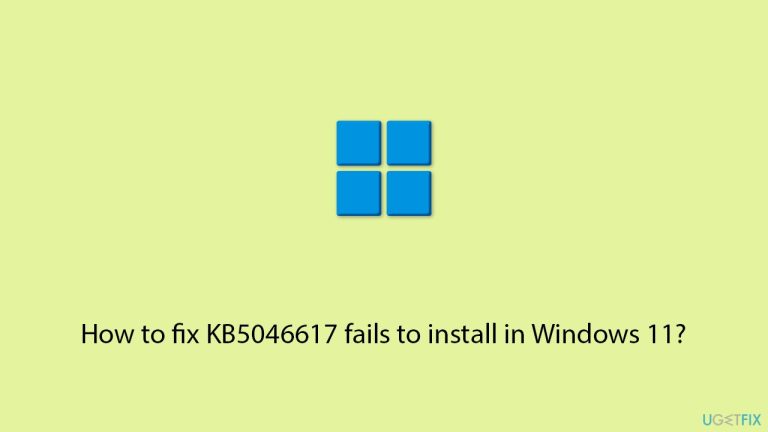
Bereinigen Sie zunächst potenziell fehlerhafte Cache-Dateien und erhöhen Sie den Speicherplatz auf dem Laufwerk.
- Geben Sie
- Datenträgerbereinigung in die Windows-Suche ein und drücken Sie die Eingabetaste. Wenn Ihr Windows auf
- Laufwerk C installiert ist, wählen Sie es aus der Liste aus (dies sollte die Standardeinstellung sein) und drücken Sie OK. Klicken Sie auf
- Systemdateien bereinigen. Wählen Sie erneut Ihr Hauptlaufwerk aus und klicken Sie auf
- OK. Wählen Sie hier die größten Teile der verwendeten Daten aus – dazu gehören typischerweise
- Temporäre Internetdateien, Windows Update, Temporäre Dateien, Papierkorb, Lieferoptimierungsdateien und andere. Klicken Sie auf
- OK – der Vorgang sollte in Kürze abgeschlossen sein.
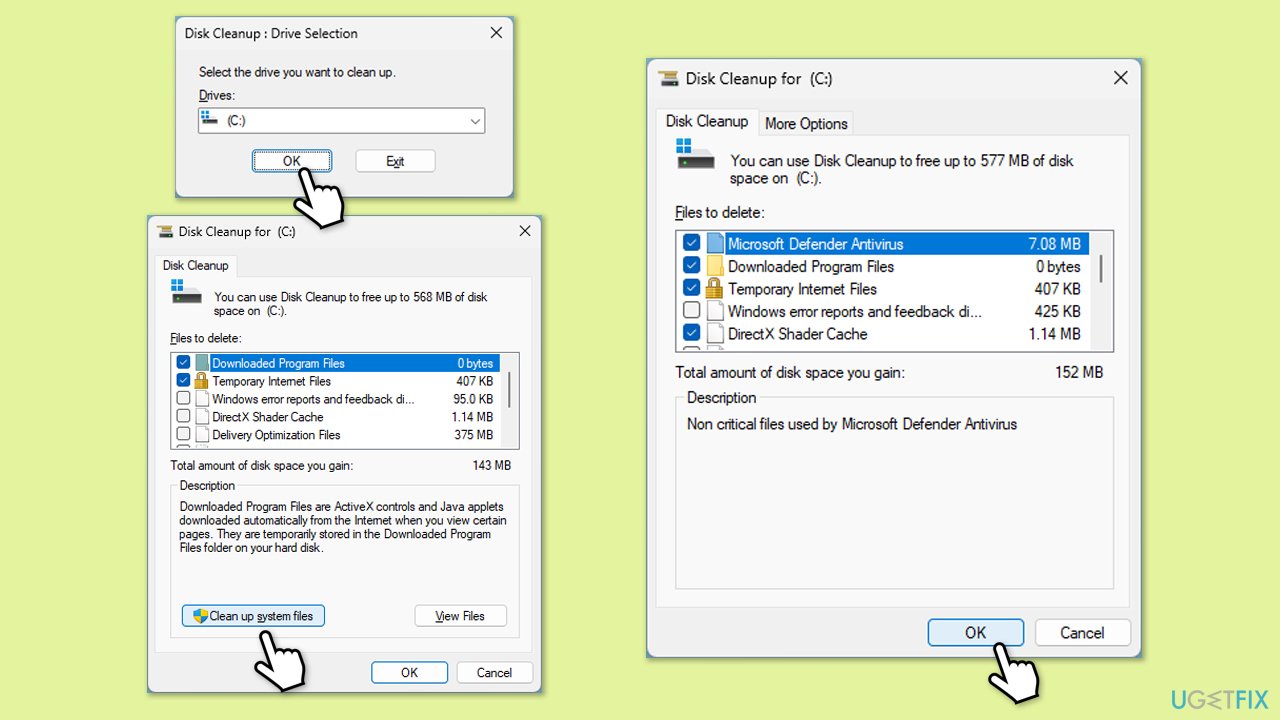
Lösung 2. Führen Sie die Fehlerbehebung für Windows-Updates aus
- Geben Sie Fehlerbehebung in die Windows-Suchleiste ein und drücken Sie die Eingabetaste.
- Wählen Sie als Nächstes auf der rechten Seite des Fensters Andere Fehlerbehebungen aus.
- Scrollen Sie nach unten, um den Abschnitt Windows-Update zu finden.
- Klicken Sie auf Ausführen und warten Sie, bis der Vorgang abgeschlossen ist.
- Sobald es fertig ist, implementieren Sie alle empfohlenen Korrekturen und startenWindows neu.
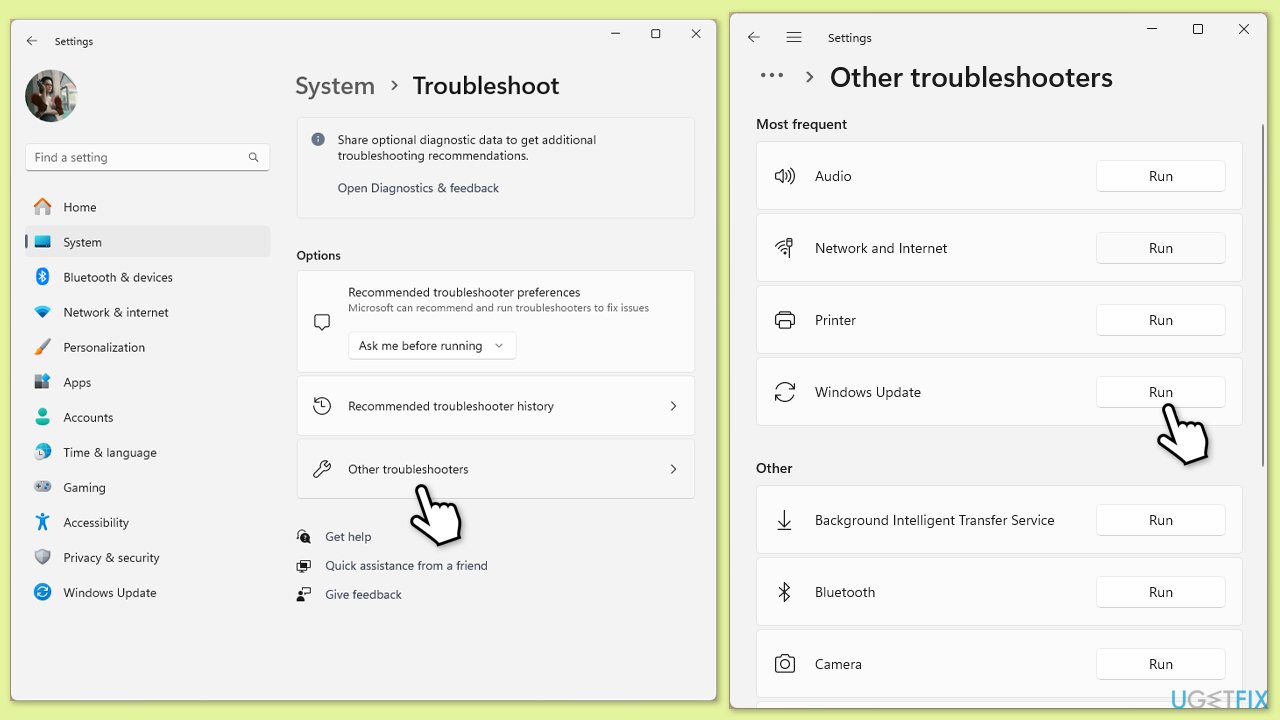
Fix 3. Reparieren Sie beschädigte Systemdateien
Die Beschädigung von Systemdateien ist einer der Hauptgründe für viele Probleme in Windows, einschließlich solcher im Zusammenhang mit Updates.
- Geben Sie cmd in die Windows-Suche ein.
- Klicken Sie mit der rechten Maustaste auf Eingabeaufforderung und wählen Sie Als Administrator ausführen.
- Benutzerkontensteuerung (UAC) fragt Sie, ob Sie Änderungen zulassen möchten – klicken Sie aufJa.
- Verwenden Sie die folgenden Befehlszeilen und drücken Sie nach jeder Eingabetaste:
sfc /scannow
DISM /Online /Cleanup-Image /CheckHealth
DISM /Online /Cleanup-Image /ScanHealth
DISM /Online /Cleanup-Image /RestoreHealth
(Hinweis: wenn bei der Ausführung ein Fehler auftritt Fügen Sie diesem letzten Befehl /Source:C:RepairSourceWindows /LimitAccess hinzu gehen Sie dazu und versuchen Sie es erneut). - Starten Sie Ihren Computer neu.
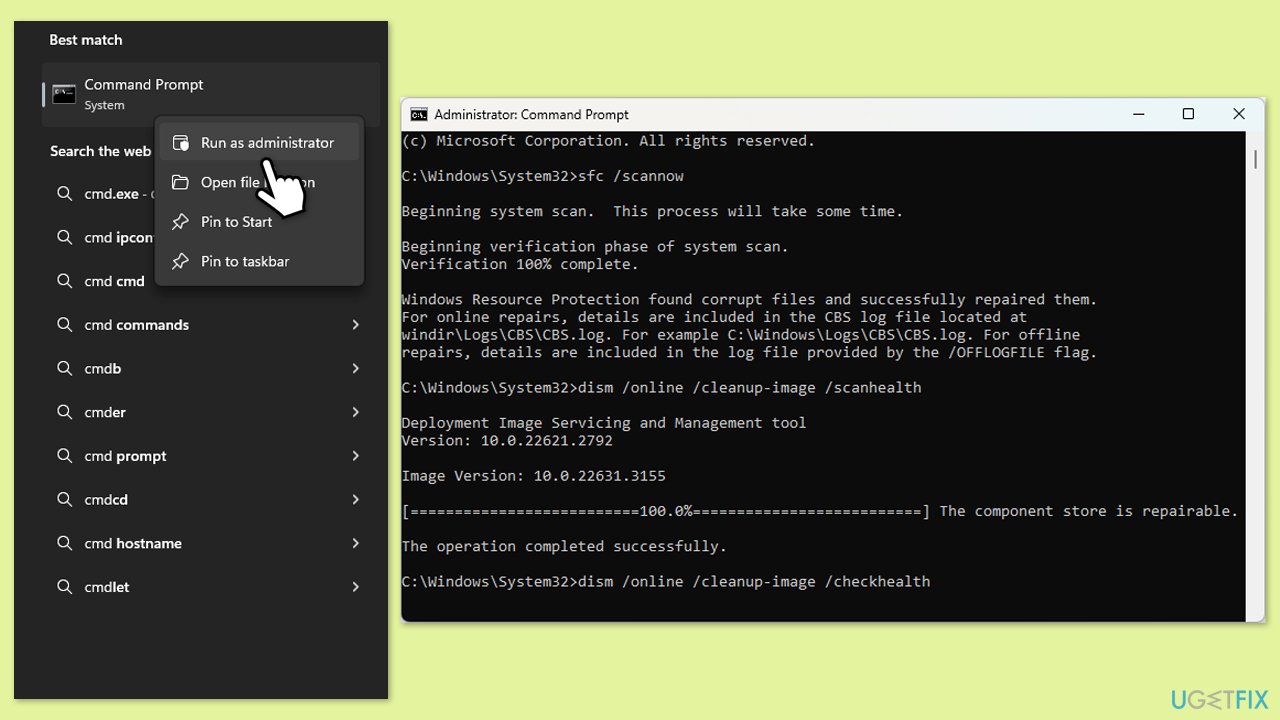
Fix 4. Installieren Sie das Update manuell
Wenn der automatische Installationsvorgang fehlschlägt, können Sie jederzeit versuchen, das Update manuell zu installieren.
- Öffnen Sie Ihren Webbrowser und navigieren Sie zum Microsoft Update Catalog, wo Sie das Update KB5046617 finden.
- Suchen Sie die richtige Version des Updates für Ihr Betriebssystem, indem Sie Ihren System-Typ überprüfen (klicken Sie mit der rechten Maustaste auf Start und wählen Sie System. unter Windows-Spezifikationen, überprüfen Sie die Version).
- Klicken Sie auf Herunterladen und befolgen Sie die Anweisungen, um den Vorgang abzuschließen.
- Sobald das Update installiert ist, starten Sie Ihr System neu.
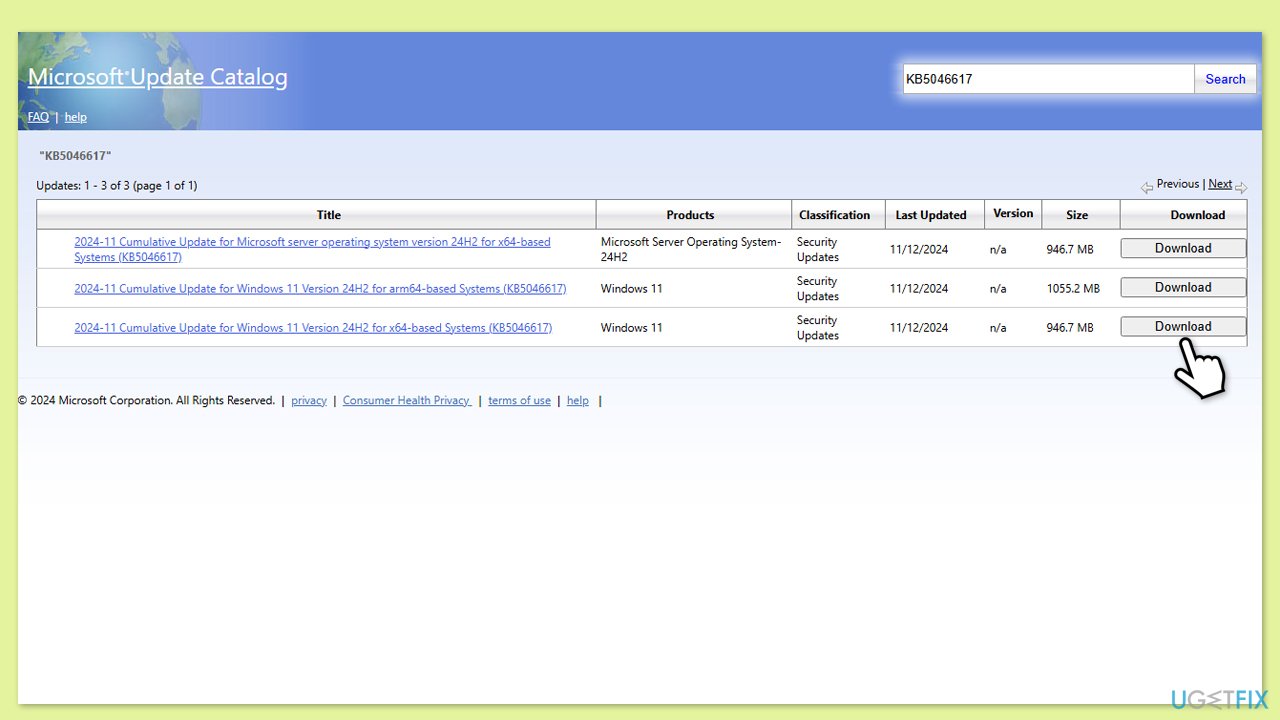
Fix 5. Überprüfen Sie relevante Dienste
- Geben Sie Dienste in die Windows-Suche ein und drücken Sie die Eingabetaste.
- Suchen Sie Windows Update.
- Wenn es bereits ausgeführt wird, klicken Sie mit der rechten Maustaste und wählen Sie Neustart.
- Wenn der Dienst nicht ausgeführt wird, doppelklicken Sie darauf und wählen Sie Automatisch unter dem Starttyp aus dem Dropdown-Menü aus.
- Klicken Sie auf Starten, Übernehmen und OK.
-
Wiederholendiesen Vorgang mit den folgenden Diensten:
Background Intelligent Transfer Service (BITS)
Microsoft Store Installieren Sie den Dienst
Kryptografischer Dienst
Windows Installationsprogramm - Starten Sie Ihr Gerät neu.
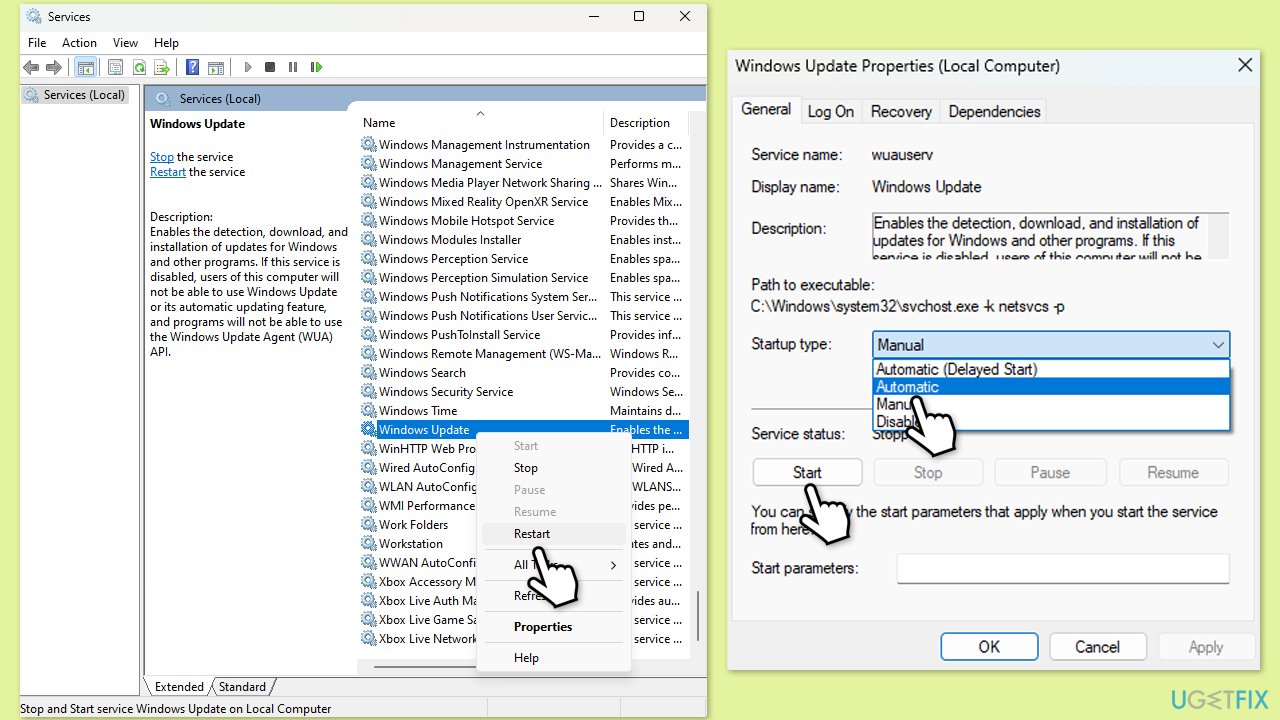
Fix 6. Verwenden Sie das Media Creation Tool
Bevor Sie fortfahren, stellen Sie sicher, dass Sie Sicherheitssoftware von Drittanbietern oder ähnliche Software deinstallieren, da diese den Upgrade-Prozess beeinträchtigen könnte. Vergessen Sie auch nicht, alle nicht unbedingt benötigten Geräte wie Drucker, externe Speichereinheiten usw. zu trennen.
- Besuchen Sie die offizielle Microsoft-Website und laden Sie die Windows 11-Installationsmedien herunter.
- Doppelklicken Sie auf das Installationsprogramm, wählen Sie Ja aus, wenn UAC angezeigt wird, und stimmen Sie den Bedingungen zu.
- Wählen Sie die ISO-Datei aus und klicken Sie auf Weiter. Folgen Sie dann den Anweisungen, um den Vorgang abzuschließen.
- Klicken Sie mit der rechten Maustaste auf ISO und klicken Sie auf Mount.
- Öffnen Sie den Speicherort der ISO, klicken Sie mit der rechten Maustaste darauf und wählen Sie Mounten.
- Starten Sie das Installationsprogramm.
- Wählen SieDiesen PC jetzt aktualisieren und klicken Sie auf Weiter.
- Windows beginnt mit dem Herunterladen der benötigten Dateien.
- Stimmen Sie den Bedingungen noch einmal zu und klicken Sie auf Weiter.
- Stellen Sie vor der Installation sicher, dass Sie mit Ihrer Auswahl zufrieden sind (andernfalls können Sie auf die Option Ändern, was beibehalten werden soll klicken).
- Klicken Sie abschließend auf Installieren, um den Upgrade-Vorgang zu starten.
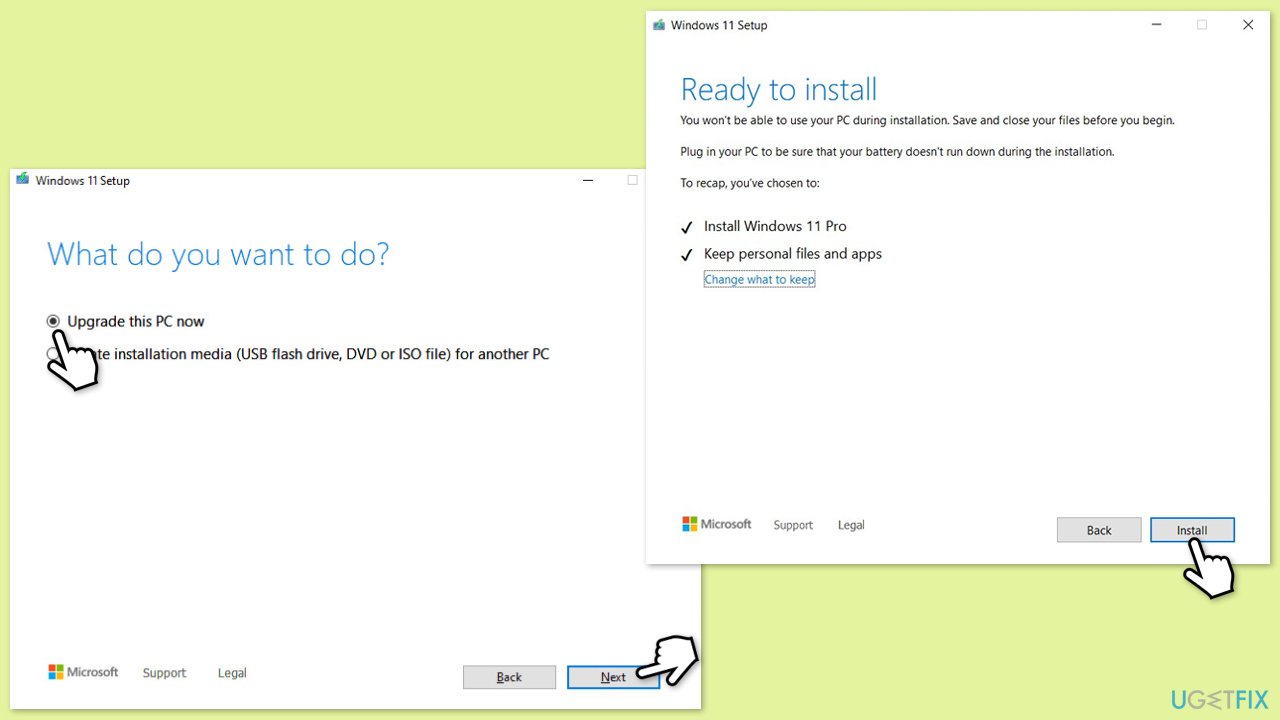
Das obige ist der detaillierte Inhalt vonWie kann behoben werden, dass KB5046617 unter Windows 11 nicht installiert werden kann?. Für weitere Informationen folgen Sie bitte anderen verwandten Artikeln auf der PHP chinesischen Website!
In Verbindung stehende Artikel
Mehr sehen- So beheben Sie den schwerwiegenden Win11Steam-Fehler
- So lösen Sie das Problem, dass für die Win11-Installation TPM2.0 erforderlich ist
- Einfache und effektive Schritte zur Behebung des Fehlers 0x80070057
- Fehler 0x80070057 beheben: Computerprobleme schnell lösen
- Win11-Anleitung zur Installation von Android-Apps

